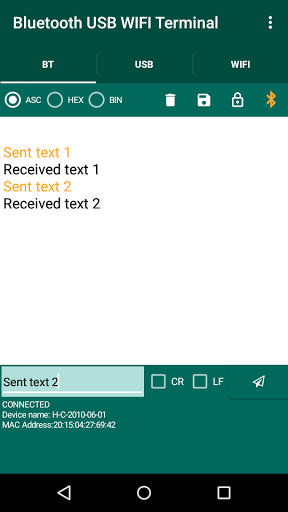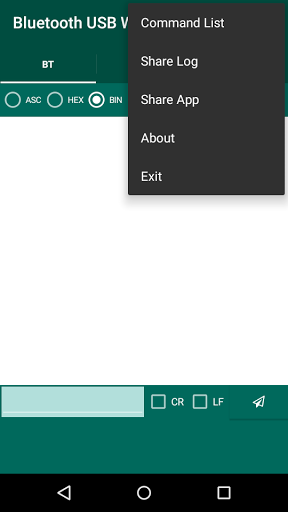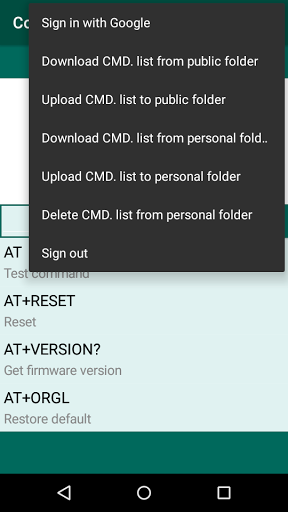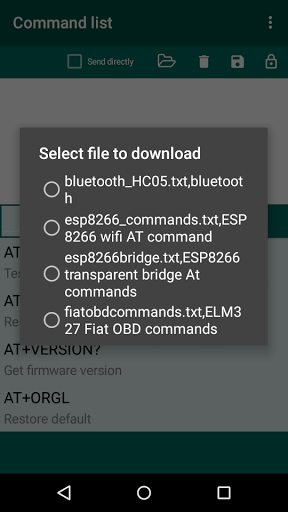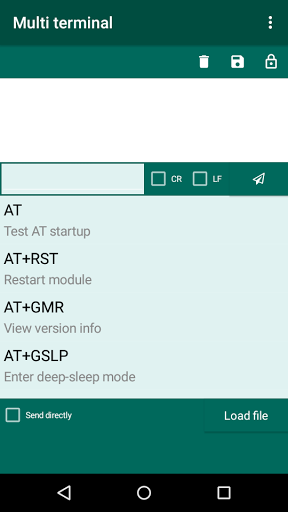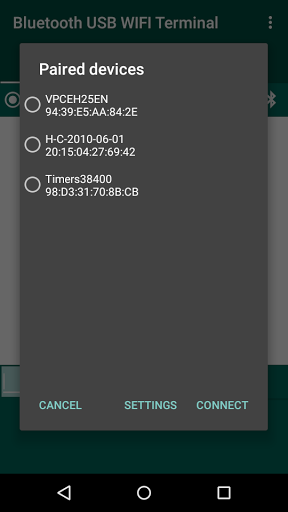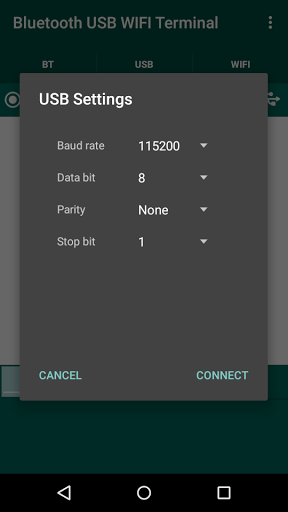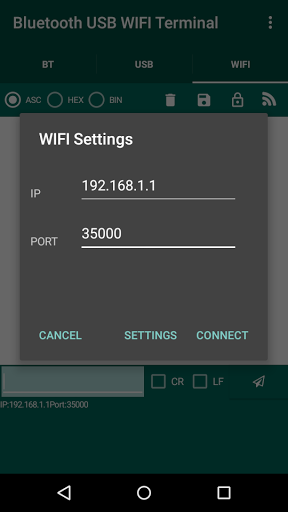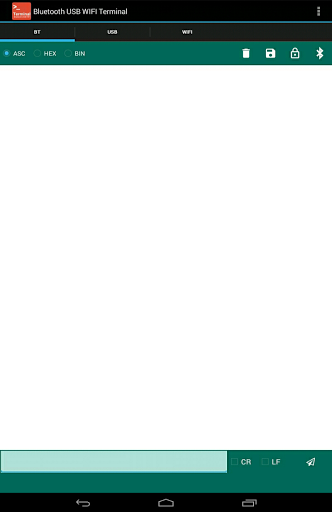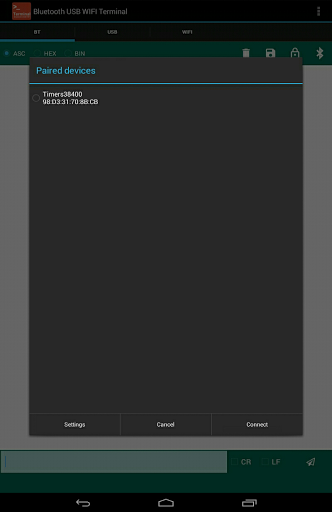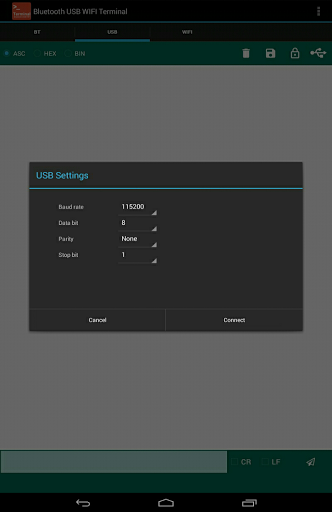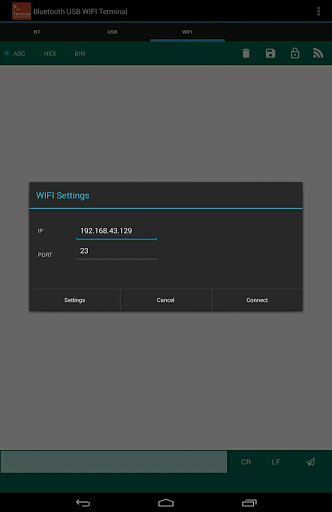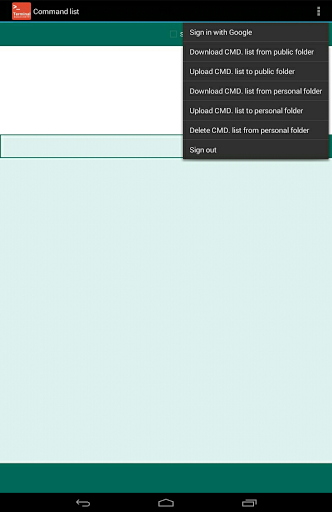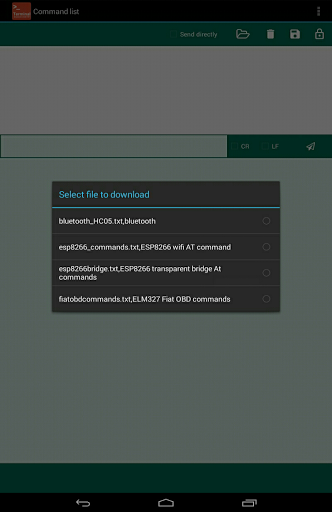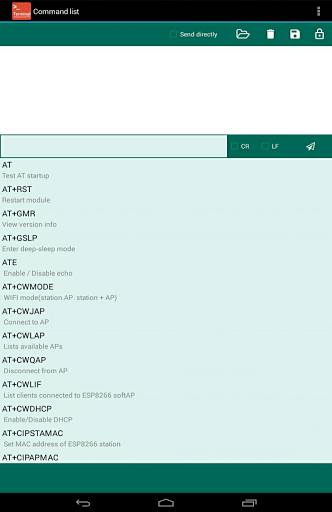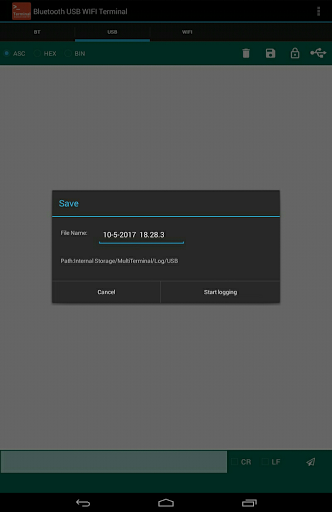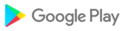Bluetooth USB WIFI Terminal - це термінальна програма для підключення до Bluetooth через профіль послідовного порту (SPP), USB-послідовних пристроїв, що використовують з'єднання USB OTG (On Go) та WIFI TCP.
Особливості:
- Одночасно під'єднуватися до Bluetooth, USB-серіалу та WiFi.
- список команд і описів, розділений комами, виступає як список команд для програми.
- Загальні AT-команди з модуля Bluetooth HC05, OBD, ESP8266, GSM доступні для завантаження та використання з загальної загальної папки.
- Користувач може створити новий список команд на комп'ютері та зберігати його на пристрої для збереження в загальнодоступній / приватній папці.
- Списки команд також можуть бути доступними
- Вхід до терміналу з датою та тимчасовим штампом.
- кольорова кодована передана та отримана інформація на терміналі
- Настройки останнього підключеного Bluetooth, серійного або Wi-Fi зберігаються для швидкого повторного з'єднання.
- Автоматичне заповнення текстового поля для швидшого пошуку попередньо виконаних команд.
- Відображення вхідних даних у форматі ASCII, HEX та Binary
Швидкий старт Bluetooth
1) Виберіть вкладку Bluetooth.
2) Натисніть кнопку "З'єднати" (піктограма Bluetooth), що знаходиться у верхньому правому куті.
3) Виберіть один з парних пристроїв зі списку або встановіть пару на новий пристрій, натиснувши SETTINGS.
4) Натисніть кнопку підключення, щоб підключитися до вибраного парного пристрою.
USB-термінал Короткий старт
Для використання послідовного термінала USB мобільний або планшет повинен мати підтримку USB OTG. Підтримуються такі USB-послідовні пристрої
Silicon Labs (CP210x), CDC, FTDI, Prolific (PL2303) та CH340.
1) Виберіть вкладку USB.
2) Натисніть кнопку "Підключити" (піктограма USB), розташовану у верхньому правому куті.
3) Підтвердьте доступ до послідовного з'єднання USB
3) Встановіть діалогове вікно швидкості серійної швидкості, бітів даних, зупинки та співвідношення та натисніть кнопку ОК
4) Натисніть кнопку підключення, щоб підключити та використовувати серійний пристрій.
Швидкий старт терміналу WiFi / TCP
Термінал WiFi дозволяє підключитися до IP-адреси на певному порту через TCP
1) Виберіть вкладку Wi-Fi
2) Натисніть значок Wi-Fi у верхньому правому куті.
3) Підключіться до мережі WiFi, натиснувши НАСТРОЙКИ.
4) Введіть IP-адресу та номер порту мережевого пристрою.
4) Натисніть кнопку CONNECT, щоб встановити TCP-з'єднання з пристроєм.
Меню, кнопка та значок Індикація
1) Піктограми Bluetooth, USB та Wi-Fi змінюють свій колір, щоб вказати, чи встановлено з'єднання.
2) Кнопка блокування: увімкнення та вимкнення прокрутки та редагування журналу надсилання та отримання.
3) Кнопка "Зберегти": автоматично зберігає журнал як текстовий файл. Колір піктограми зміниться, коли ввімкнено вхід.
4) Кошик: Очистити відправляти та отримувати журнали.
5) Перемикачі ASC, HEX, BIN: друкує отримані дані як ASCII, HEX та двійкові рядки відповідно
6) CR / LF: додавати символи зворотного зв'язку або строку подання до тексту, що надсилається.
7) Статус: Показує поточний стан з'єднання.
Меню списку команд Швидкий старт
1) Натисніть «Увійти через Google» з пунктів меню, щоб увійти за допомогою свого облікового запису Google.
2) Натисніть кнопку "Завантажити з загальнодоступної", щоб завантажити список команд із загальнодоступної папки.
3) Натисніть «Завантажити файл» (з правого боку), щоб завантажити локально збережені списки команд.
Список -команд - це простий текстовий файл у форматі CSV (значення, розділені комами).
-Ви можете створити власні списки команд і скопіювати їх у папку [Внутрішня пам'ять / Мультитермінал / Список команд], ви також можете поділитися ним із загальнодоступною або завантажити її в свою приватну папку для її отримання з інших пристроїв.
.
Посилання на версію Pro. Перевірка файлу CSV у командному списку. Виправити помилку на кріпленні. Дозволити користувачеві зберігати та завантажувати список команд із приватних та загальнодоступних папок. Авто-прокрутка для вхідних даних Виправлено помилки інтерфейсу користувача в різних діалогових вікнах. Може бути використаний для підключення до Arduino Pro mini за допомогою чіпсетів CHG, Si Labs CP2102 Мережеве підключення до Малина Пі